腕のボーンの位置を設定する
3Dキャラクターに腕のボーンを設定します。
1ボーンの設定を切り替える
[ナビゲーションエリア]から[腕のボーンの位置を設定]をクリックします。
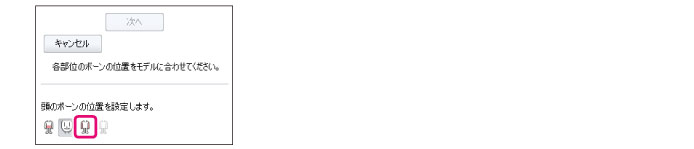
[プレビューエリア]が腕のボーンを設定する画面に切り替わります。
|
|
[腰]や[頭]の設定に戻りたい場合は、[ナビゲーションエリア]の[腰のボーンとモデルの位置を設定]・[頭のボーンの位置を設定]をクリックします。 [キャンセル]をクリックすると、今までの設定がすべて無効になります。 |
2ボーンの位置を設定する
ボーンの位置を3Dキャラクターに合わせます。
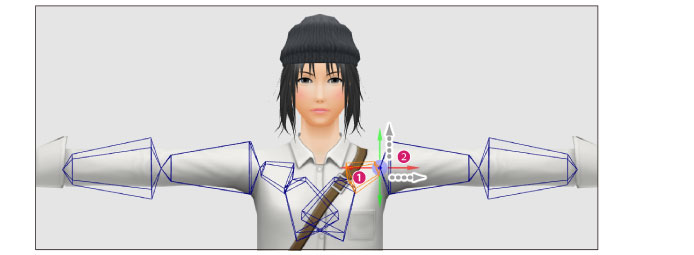
①[プレビューエリア]から腕の付け根のボーンをクリックします。
②ボーンの上にマニピュレータが表示されたら、矢印にマウスカーソルを合わせてドラッグします。ボーンの上側と3Dキャラクターの腕の付け根が同じ位置になるよう設定します。
|
|
片方の腕のボーンを設定すると、もう片方の腕にも同時に設定が反映されます。 |
3ボーンの角度を設定する
ボーンの角度を3Dキャラクターに合わせます。
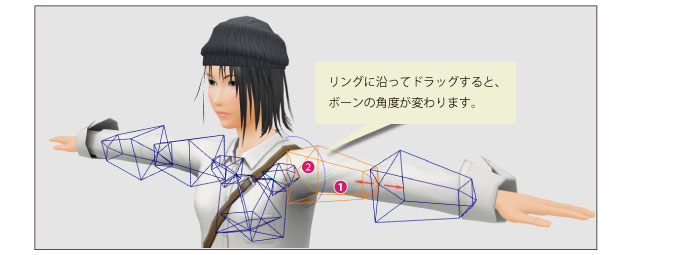
①[プレビューエリア]から上腕のボーンをクリックします。
②マニピュレータが表示されます。マニピュレータのリングにマウスカーソルを合わせてドラッグすると、ボーンの角度が変わります。ボーンの角度を3Dキャラクターに合わせます。
|
|
[プレビューエリア]のカメラアングルを変更する方法については、『カメラアングルの操作』を参照してください。 |
4ボーンの長さを設定する
マニピュレータの矢印にマウスカーソルを合わせてドラッグします。ボーンの先端を3Dキャラクターのヒジに合わせます。
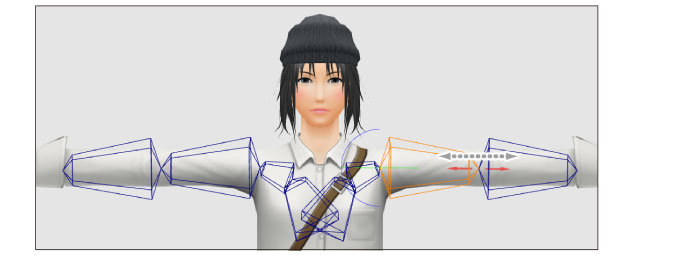
|
|
マニピュレータが表示されていない場合は、上腕のボーンをクリックすると表示されます。 |
5ボーンの位置を確認する
カメラアングルを変更し、さまざまな角度から、ボーンの位置を確認します。
修正の必要がある場合は、[プレビューエリア]でボーンの位置を再調整します。
引き続き『脚のボーンの位置を設定する』に進みます。









